
电脑系统分盘,技巧方法与注意事项
时间:2024-11-27 来源:网络 人气:
电脑系统分盘全攻略:技巧方法与注意事项

随着电脑使用时间的增长,硬盘空间的管理变得越来越重要。合理地分盘不仅可以提高电脑的运行效率,还能让文件管理更加清晰。本文将详细介绍电脑系统分盘的技巧方法以及注意事项,帮助您更好地管理硬盘空间。
一、电脑分盘的意义

电脑分盘的主要目的是为了提高硬盘空间的利用率,以及优化电脑的运行速度。通过分盘,我们可以将系统文件、应用软件、个人资料等分别存储在不同的分区中,从而实现以下好处:
提高系统运行速度:将系统文件和常用软件放在独立的分区中,可以减少系统启动时的加载时间。
方便文件管理:将不同类型的文件存储在不同的分区中,有助于保持文件组织的整洁。
保护数据安全:将重要数据存储在独立的分区中,可以降低数据丢失的风险。
二、电脑分盘的技巧方法

1. 使用Windows磁盘管理器分盘
Windows系统自带磁盘管理器,可以方便地进行分盘操作。以下是具体步骤:
右键点击“我的电脑”,选择“管理”。
在弹出的窗口中,点击“存储”下的“磁盘管理”。
右键点击要分盘的磁盘,选择“压缩卷”。
在弹出的窗口中,输入要分出的空间大小,点击“压缩”。
右键点击新出现的未分配空间,选择“新建简单卷”。
按照提示完成新建分区的操作。
2. 使用第三方分区软件分盘
除了Windows磁盘管理器,您还可以使用第三方分区软件进行分盘,如DiskGenius、EaseUS Partition Master等。这些软件功能更加强大,支持更多分盘操作,如合并分区、删除分区等。
三、电脑分盘的注意事项

在进行电脑分盘时,需要注意以下事项:
备份重要数据:在分盘前,请确保备份重要数据,以免数据丢失。
合理分配空间:根据实际需求合理分配每个分区的空间大小,避免空间浪费。
避免频繁分盘:频繁分盘可能会对硬盘造成一定损伤,建议在确定需求后再进行分盘。
注意系统盘大小:系统盘的大小应适中,过小会影响系统运行,过大则浪费空间。
四、电脑系统盘大小推荐
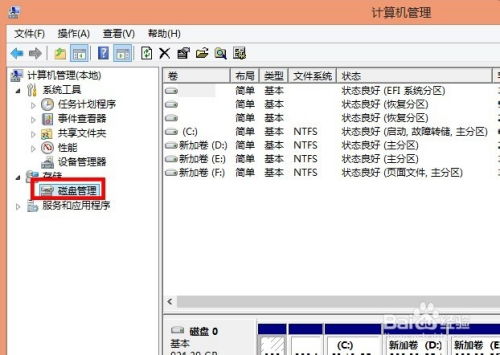
机械硬盘:64GB左右即可。
固态硬盘:整块固态硬盘可作为系统盘。
电脑分盘是提高电脑运行效率和文件管理的重要手段。通过本文的介绍,相信您已经掌握了电脑分盘的技巧方法。在分盘过程中,请注意备份重要数据,合理分配空间,并关注系统盘大小。祝您电脑使用愉快!
相关推荐
教程资讯
教程资讯排行











